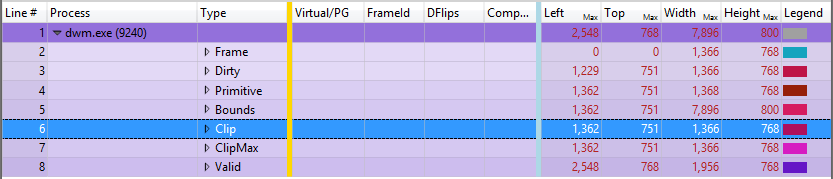사각형 뷰어를 사용하는 방법
WPA(Windows Performance Analyzer)에서는 사각형 뷰어를 사용하여 특정 시점의 추적 중에 화면에 발생한 작업을 확인합니다.
사각형 뷰어는 다음과 같은 이점도 제공합니다.
- 시간 경과에 따른 값을 그리는 것과 달리 특정 시점(또는 프레임)을 확인합니다.
- 그래프가 표시되지 않도록 특정 행을 필터링합니다. 따라서 필터링되지 않은 프레임("더티 프레임")만 보려는 경우 이를 필터링하여 확인할 수 있습니다.
- 그래프를 통해 이동할 때 선택 영역을 확인합니다("시간 스크럽").
참고 기본적으로 이 기능은 DWM 프레임 세부 정보 및 HTML 프레임 세부 정보 그래프에 사전 설정 쌍으로 있습니다. 시점(이 경우 프레임)이 타임라인에 표시됩니다.
사각형 뷰어를 사용하는 방법
그래프의 왼쪽 하단(그래프의 원점, 0,0 근처)에서 >을(를) 클릭하여 시간을 앞으로 이동하거나 길게 눌러 시간을 이동합니다.
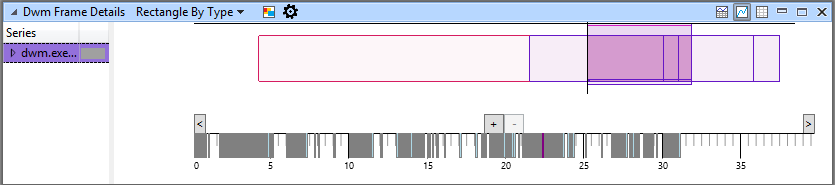
마우스 왼쪽 단추를 클릭하고 왼쪽에서 오른쪽으로 누른 채 확대 또는 축소한 다음 보려는 프레임을 캡처한 후 선택한 사각형 영역(파란색으로 강조 표시)을 마우스 왼쪽 단추로 클릭하고 확대/축소를 클릭합니다.
사각형 뷰어를 사용하여 영역을 선택하면 영역 위로 마우스를 가져가 표에 종속된 정보를 지정하는 도구 설명을 볼 수 있습니다. 예를 들어 DWM 프레임 세부 정보 그래프에서 도구 설명은 추적의 선택한 영역의 기간과 시작 및 종료 시간(초)을 표시합니다.
사각형 뷰어의 금색 막대 표시기
다음 예제에서는 금색 막대 오른쪽의 사각형 차원 및 그래프 구성에 정의된 프레임 시작/중지를 확인할 수 있습니다.
특정 행을 필터링하는 경우 WPA는 해당 행에 그래프를 표시하지 않습니다. 따라서 필터링되지 않은 프레임("더티 프레임")만 보려면 필터링되지 않은 프레임으로 필터링할 수 있습니다. 이 기능은 탭의 다른 그래프와 함께 작동하므로 그래프 전체에서 선택 항목이 전달되는 것을 볼 수 있지만 시간을 스크럽할 때 시간 선택 항목이 이동하는 것도 볼 수 있습니다.